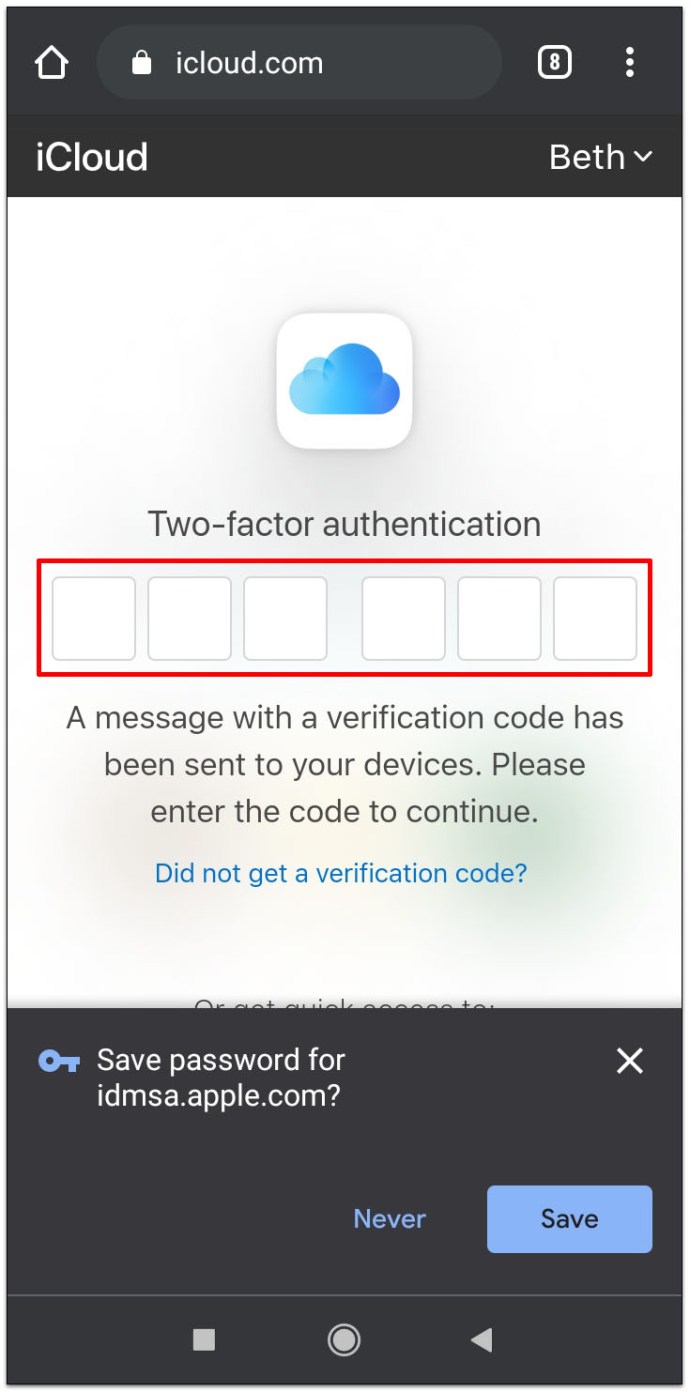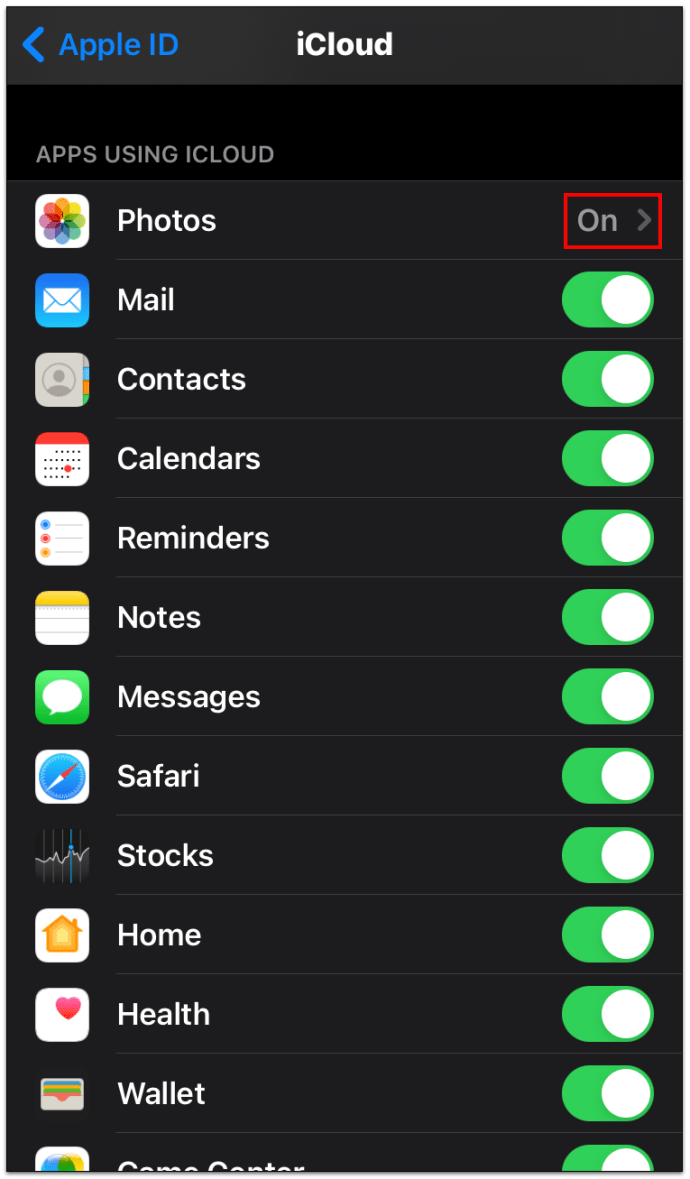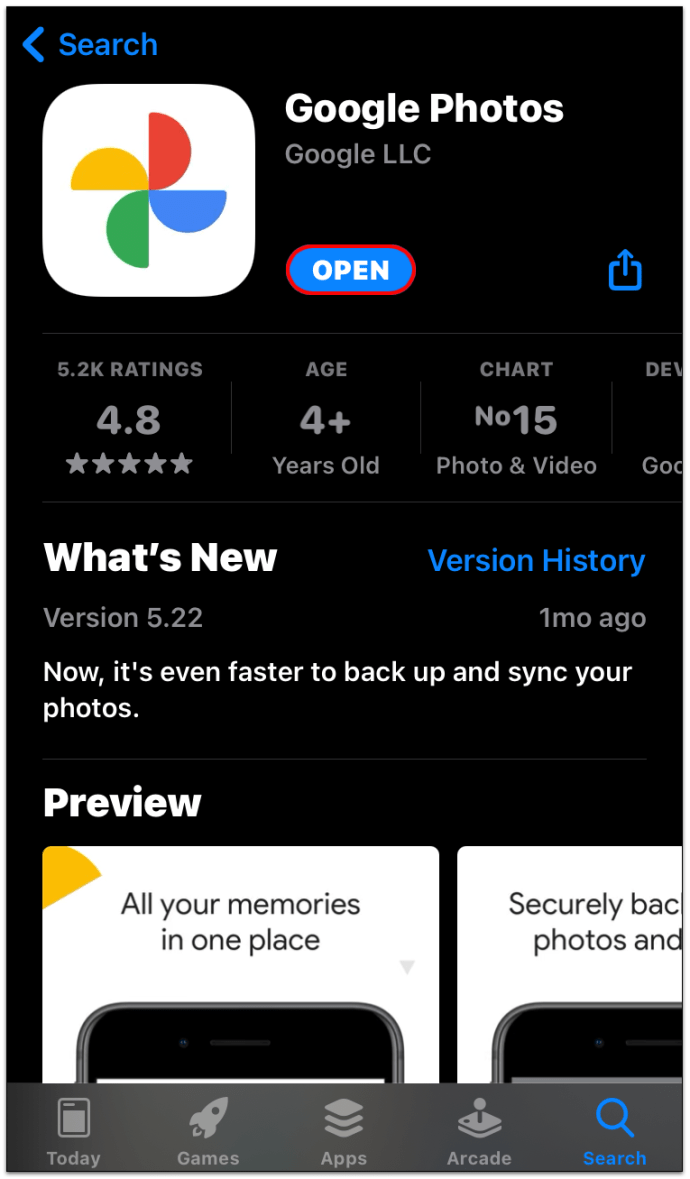WordPress에서 기본 테마를 설정하는 방법

WordPress에서 기본 테마를 설정하는 방법
Twenty Twenty, Twenty Twenty 또는 Twenty Sixteen과 같은 현재 기본 테마 또는 옵션을 선택하는 경우 WordPress에서 기본 테마를 설정하는 단계는 동일합니다. 한동안 WordPress를 사용했든 이제 막 시작하든 상관없이 기본 테마를 빠르고 쉽게 설정할 수 있습니다.
- WordPress 대시보드 로 이동합니다 .
- 왼쪽 사이드바에서 모양 을 클릭합니다 .
- 드롭다운 메뉴에서 테마 를 선택합니다 .

- 원하는 테마 위에 마우스를 올려보세요.

- 활성화 버튼을 클릭 하면 사이트의 기본 테마가 됩니다.
- 새로운 기본 테마를 설치하려면 화면 상단의 신규 추가를 클릭하세요.
- 검색 창에 원하는 기본 테마 이름(예: Twenty Twenty-Three)을 입력하세요. 또는 테마 목록을 살펴보고 원하는 테마를 선택할 수도 있습니다.
우수한 기본 테마는 WordPress가 귀하의 비즈니스를 위한 최고의 웹사이트 빌더 중 하나인 이유입니다 .
귀하에게 가장 적합한 기본 WordPress 테마를 결정하는 방법은 무엇입니까?
WordPress는 매년 새로운 기본 테마를 출시하며, 현재 기본값은 일반적으로 현재 연도의 이름을 따서 Twenty Twenty-Three로 지정됩니다. 언급한 대로 Twenty Twenty, Twenty Nineteen, Twenty Eighteen 등과 같이 이전에 사용된 기본 테마 중에서 선택할 수도 있습니다.
그것은 모두 시각적 스타일 측면에서 개인 취향에 달려 있습니다. 각 기본 테마의 모양을 알아보려면 WordPress 테마 디렉토리의 테마를 확인하세요. 올해의 테마는 Twenty Twenty와 같은 이전 기본값에 비해 스타일이 더 현대적입니다.
사이트의 미적 특성에 가장 잘 맞고 콘텐츠를 보완할 테마가 무엇인지 생각해 보세요. 사이트가 어떻게 보이는지 확인하기 위해 몇 가지 테마를 일시적으로 활성화할 수 있습니다. 전체 사이트의 전반적인 레이아웃, 글꼴 선택, 색상 및 디자인 요소는 기본 테마에 따라 결정됩니다.
사이트의 시각적 브랜딩에 적합한 기본 테마를 선택한 후 다음 단계의 설치 및 활성화 단계로 이동하세요. 신규 및 기존 기본 테마 모두 WordPress 자체 내에서 쉽게 활성화할 수 있습니다.
문제 해결 팁
WordPress에서 기본 테마를 설정하거나 재설정하는 데 어려움이 있는 경우 염두에 두어야 할 몇 가지 문제 해결 팁은 다음과 같습니다.
- 원하는 기본 테마가 제대로 설치되고 효과적으로 활성화되었는지 확인하세요. 모양, 테마 아래에 표시된 활성 테마가 정확한지 확인하세요.
- 기본 테마를 변경한 후 사이트가 손상된 것으로 나타나면 모양 > 테마 로 이동하여 Twenty Twenty-Two와 같은 다른 옵션으로 전환하세요. 이렇게 하면 상황이 다시 정상으로 돌아갈 것입니다.
- 기본 테마를 재설정해 보세요. 모양 > 테마 로 이동하여 기본값 재설정 버튼을 클릭하세요 . 활성 테마가 WordPress 표준으로 반환됩니다.
- 원하는 기본 테마와 호환되지 않는 플러그인이나 사용자 정의가 있는지 확인하세요. 충돌을 격리하려면 플러그인을 하나씩 비활성화하세요.
- 페이지가 완벽하게 로드되지 않으면 Chrome의 캐시와 쿠키를 삭제하세요 . 이렇게 하면 캐시된 테마 파일이 모두 지워지고 원치 않는 문제가 해결될 수 있습니다.
- 마지막으로 최후의 수단으로 백업을 복원하거나 WordPress를 다시 설치하세요. 테마와 플러그인이 재설정됩니다.
- 기본 테마 문제와 관련된 솔루션을 찾고 계십니까? WordPress 포럼을 방문하세요. 그곳에서 특정 문제를 검색하여 다른 사람이 문제를 해결했는지 여부를 확인하세요.
몇 가지 주요 문제 해결 단계를 통해 WordPress의 대부분의 기본 테마 문제를 해결할 수 있습니다.
기본 WordPress 테마 사용의 이점
귀하의 사이트는 기본 WordPress 테마의 이점을 누릴 수 있습니다. WordPress 핵심 팀이 제작하고 지원하므로 훌륭한 사용자 경험을 보장합니다.
기본 테마를 사용하면 다음과 같은 이점을 누릴 수 있습니다.
- 통일된 브랜딩 및 시각적 요소 – 귀하의 웹사이트는 기본 테마에 따라 동일하게 표시됩니다. 이는 브랜드 아이덴티티와 콘텐츠 표현 측면에서 통일성을 촉진합니다.
- 간편한 관리 – 핵심 WordPress 업데이트에 자동 테마 업데이트가 포함되어 있으면 유지 관리가 쉽습니다. 또한 기본 테마는 핵심 WordPress 시스템에서 제공하는 기능뿐만 아니라 다른 기능과도 잘 통합됩니다.
- 더 나은 사용자 경험 – 이 소프트웨어를 사용하는 동안 사용자가 훌륭한 경험을 할 수 있도록 많은 시간과 테스트가 이루어졌습니다. 결과적으로, 이 소프트웨어는 모든 사용자가 쉽게 탐색할 수 있도록 염두에 두고 설계되었습니다.
기본 테마를 활용하면 디자인 요소를 커스터마이즈하는 것보다 콘텐츠 제작에 집중할 수 있습니다. 또한 WordPress가 계속해서 발전함에 따라 기본 테마를 사용하여 사이트의 향후 호환성을 보장할 것입니다.
WordPress의 기본 테마를 언제 변경해야 합니까?
기본 WordPress 테마를 변경하는 것은 몇몇 경우에 흔히 발생합니다.
대대적인 재설계 또는 브랜드 변경
웹 사이트의 브랜드를 변경하거나 다시 디자인해야 하는 경우 기본 테마를 변경하면 웹 사이트의 모양과 느낌이 바뀔 수 있습니다. 새로운 브랜드 방향에 대해 또 다른 기본값을 선택하여 현장의 다양한 페이지의 통일성을 높입니다. 따라서 브랜드 아이덴티티에 맞게 고도로 맞춤화할 수 있는 테마를 선택하세요.
새로운 콘텐츠 포커스 출시
새로운 콘텐츠에 초점을 맞춘 사이트 영역의 경우 다른 기본 테마를 활용하세요. 예를 들어, 기존 사이트에서 블로그나 온라인 잡지를 시작하려는 경우 이 섹션에 대한 기본값으로 잡지 스타일 테마를 설정할 수 있습니다.
성능 향상
모든 테마가 동일한 속도와 성능에 최적화되어 있는 것은 아닙니다. 현재 기본 테마로 인해 속도가 느려지는 경우 가벼운 테마로 교체하여 사이트 속도를 높이는 것이 좋습니다. 성능을 위해 특별히 설계된 테마를 찾으십시오.
기본 테마를 변경하여 웹 사이트를 최신 상태로 유지하고 새로운 콘텐츠를 강조하며 성능을 향상시킬 수 있습니다. 그러나 새로운 기본값이 브랜드 아이덴티티에도 부합하는지 확인하세요.
자주 묻는 질문
WordPress 사이트의 기본 테마를 선택할 때 무엇을 고려해야 합니까?
시각적 스타일, 레이아웃 및 요구 사항에 가장 적합한 방법을 생각해야 합니다. 또한 브랜드 아이덴티티를 반영하고 사이트에서 원활한 사용자 경험을 제공해야 합니다.
기본 테마를 설정할 때 발생할 수 있는 일반적인 문제는 무엇이며 이를 해결하려면 어떻게 해야 합니까?
일반적인 문제에는 기본 테마 변경 후 손상된 사이트 모양이 포함됩니다. 페이지가 제대로 로드되지 않고 플러그인이나 사용자 정의가 호환되지 않습니다. 이러한 문제를 해결하려면 다른 테마로 전환하거나, 브라우저 캐시/쿠키를 지우거나, 플러그인을 한 번에 하나씩 비활성화하여 충돌을 식별하거나, 최후의 수단으로 WordPress 백업/재설치를 복원할 수 있습니다.
내 WordPress 사이트의 기본 테마 변경을 고려하는 것이 좋은 시기는 언제입니까?
새 콘텐츠를 출시할 때 주요 웹사이트를 재설계하거나 브랜드를 변경하는 동안 또는 사이트 성능을 향상시키기 위해 기본 테마 변경을 고려할 수 있습니다. 새로운 기본 테마가 브랜드 아이덴티티와 일치하는지 확인하세요.
프리미엄 WordPress 테마는 무료 테마와 어떻게 비교되나요?
프리미엄 테마에는 더 많은 디자인 옵션이 있습니다. 다른 어떤 종류의 WP 템플릿보다 향상된 품질은 물론 더 나은 지원, 사용자 정의 및 더 많은 기능을 제공합니다. 프리미엄 테마는 무료 테마보다 더 많은 디자인 자유도, 강력함, 다양성을 제공합니다. 그러나 이것이 이러한 견고한 대안이 설계 기능 측면에서 부족하다는 것을 의미하지는 않습니다.
기본 테마 설정은 내 브랜드 아이덴티티에 어떤 영향을 미치나요?
사이트 전체에 통일된 모양을 설정함으로써 기본 테마는 일관된 브랜드 아이덴티티와 콘텐츠 표현을 유지하여 전반적으로 더 나은 사용자 경험을 제공하는 데 도움이 됩니다.
웹사이트의 원활한 변화
웹 사이트의 시각적 매력을 사용자 정의하고 향상함으로써 WordPress에서 기본 테마를 설정하는 것은 사이트 전체에서 일관된 모양을 보장하는 중요한 단계입니다. 또한 타겟 고객이 쉽게 알아볼 수 있는 강력한 브랜드 아이덴티티를 구축하는 데 도움이 됩니다.